Souhaitez-vous apprendre à configurer un APC UPS pour envoyer des messages Syslog à un serveur distant? Dans ce tutoriel, nous allons vous montrer comment configurer un APC UPS pour envoyer des notifications Syslog à un serveur Syslog à distance.
Copyright © 2018-2021 par Techexpert.tips.
Tous droits réservés. Aucune partie de cette publication ne peut être reproduite, distribuée ou transmise sous quelque forme ou par quelque moyen que ce soit sans l’autorisation écrite préalable de l’éditeur.
Liste des équipements
Ici, vous pouvez trouver la liste des équipements utilisés pour créer ce tutoriel.
Ce lien affichera également la liste logicielle utilisée pour créer ce tutoriel.
APC UPS Playlist:
Sur cette page, nous offrons un accès rapide à une liste de vidéos liées à l’APC UPS.
N’oubliez pas de vous abonner à notre chaîne youtube nommée FKIT.
APC UPS - Tutoriel connexe:
Sur cette page, nous offrons un accès rapide à une liste de tutoriels liés à APC UPS.
APC UPS - Syslog Configuration
Tout d’abord, nous devons accéder à l’interface web APC UPS.
Ouvrez votre navigateur et entrez l’adresse IP de l’APC UPS.
Sur l’écran de connexion, utilisez le nom d’utilisateur par défaut et le mot de passe par défaut.
Nom d’utilisateur par défaut : apc
Mot de passe par défaut: apc

Après une connexion réussie, vous serez envoyé au tableau de bord APC UPS.

Sur l’interface web, accédez au menu Configuration, accédez au menu Logs, accédez au menu Syslog et sélectionnez l’option Serveurs.

Cliquez sur le bouton Ajouter le serveur.

Entrez les informations du serveur Syslog et cliquez sur le bouton Appliquer.
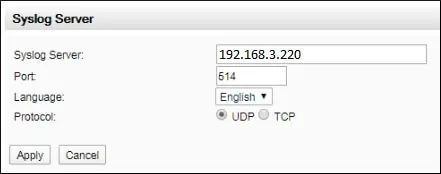
Dans notre exemple, le serveur Syslog 192.168.3.220 a été ajouté au système.

Sur l’interface web, revenez au menu Syslog et sélectionnez l’option Paramètres.

Sélectionnez la configuration Syslog souhaitée et cliquez sur le bouton Appliquer.
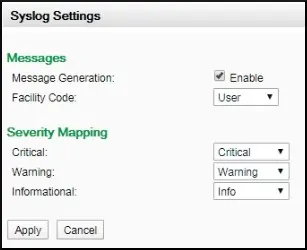
félicitations! Vous avez terminé la configuration APC UPS pour les notifications Syslog.
